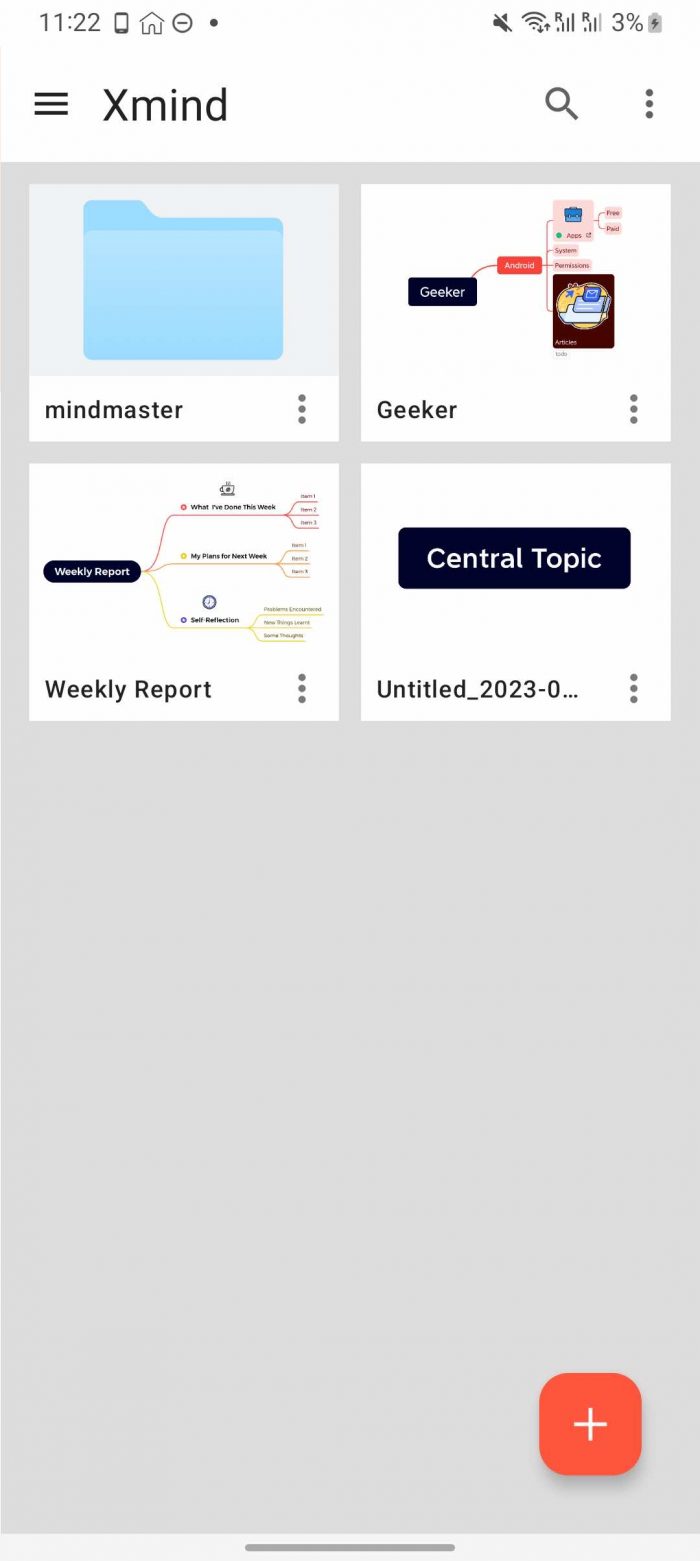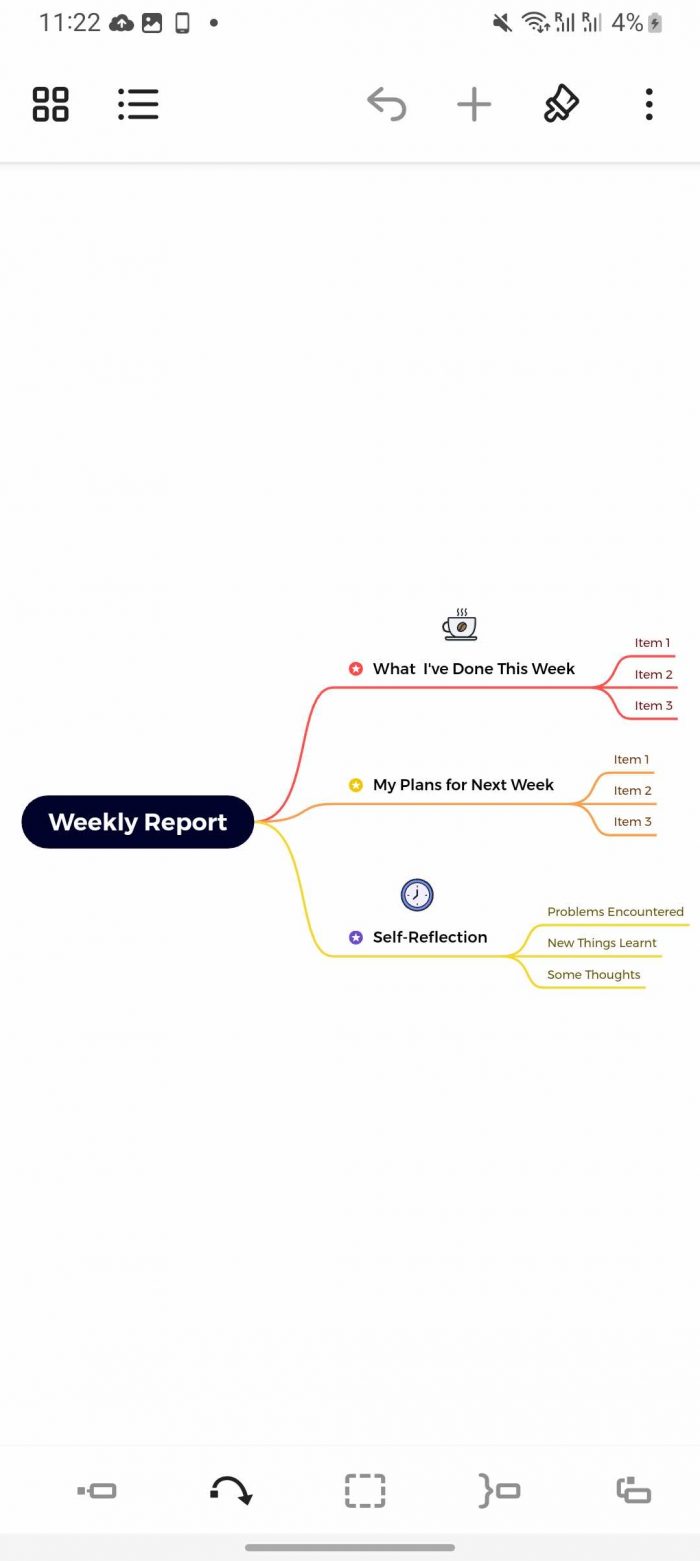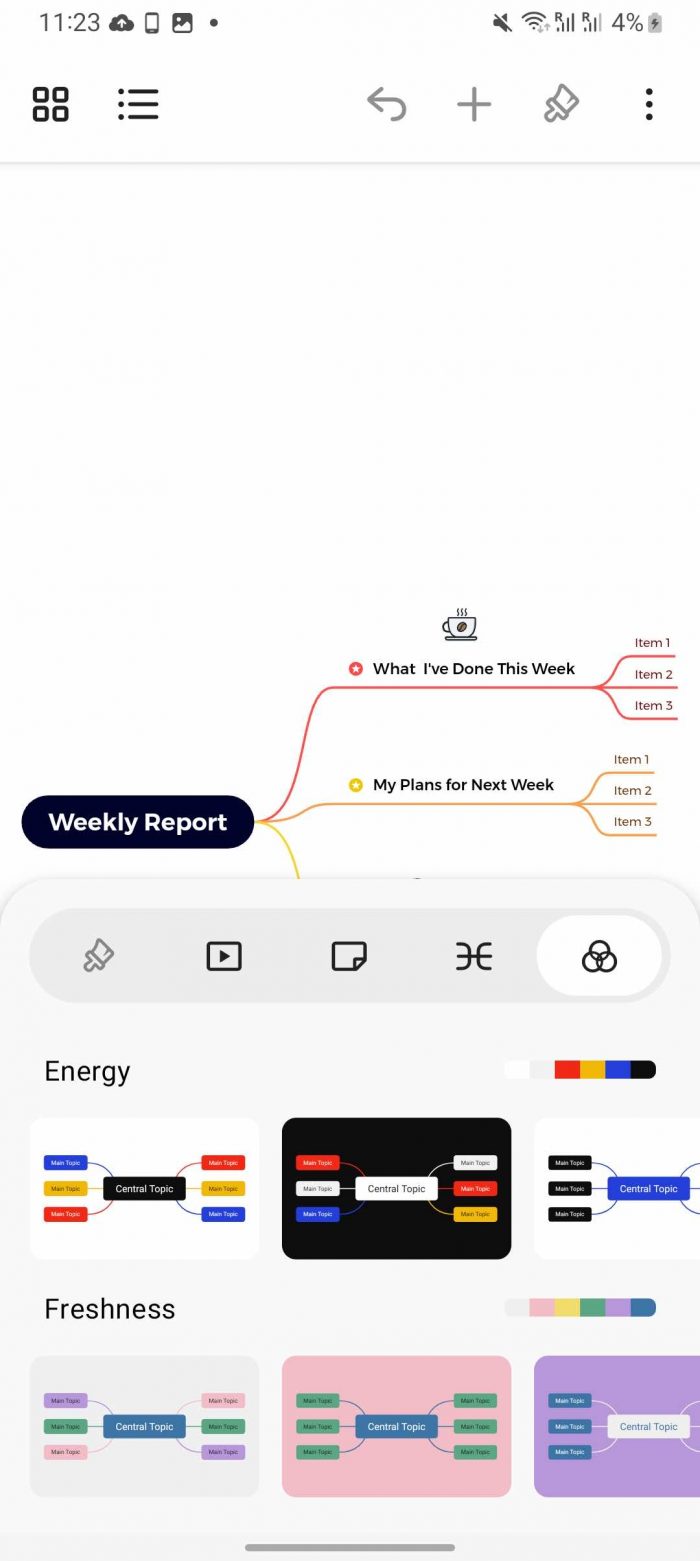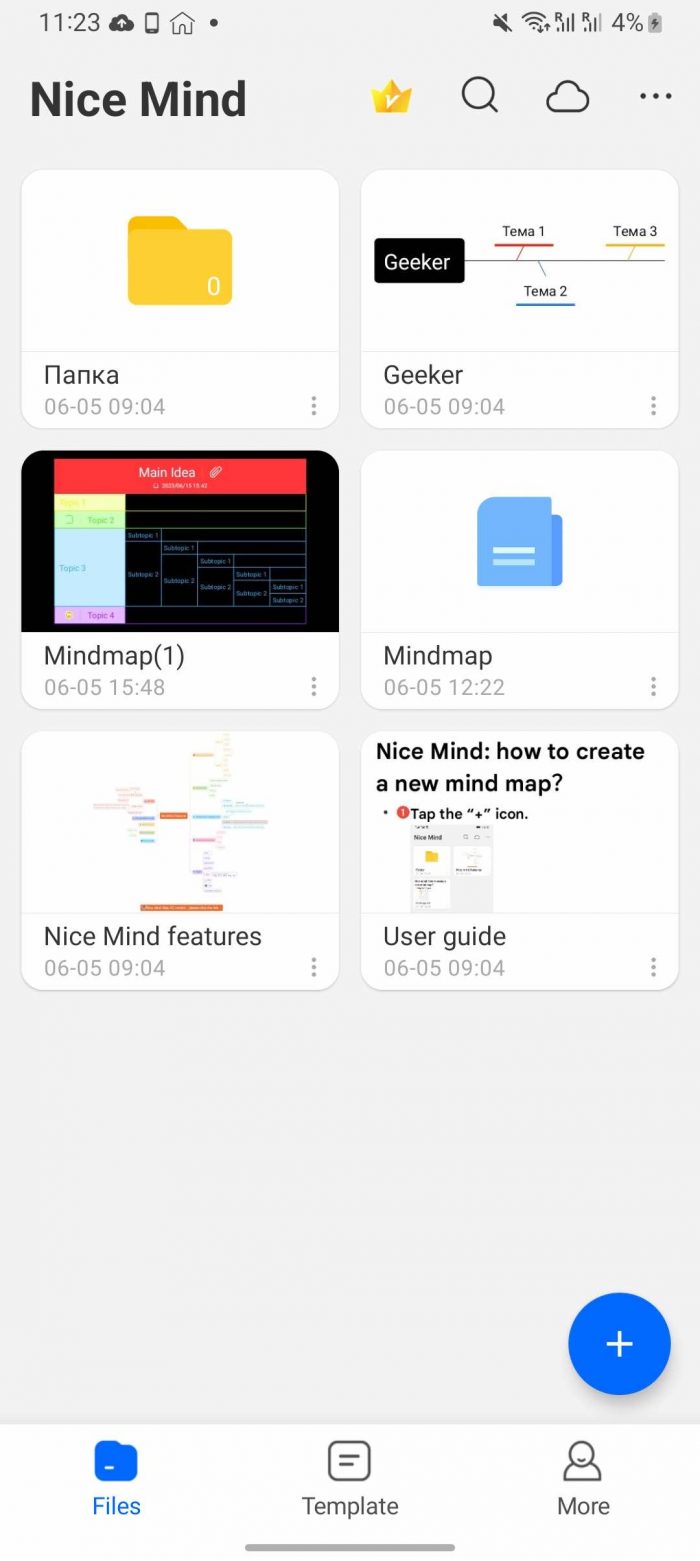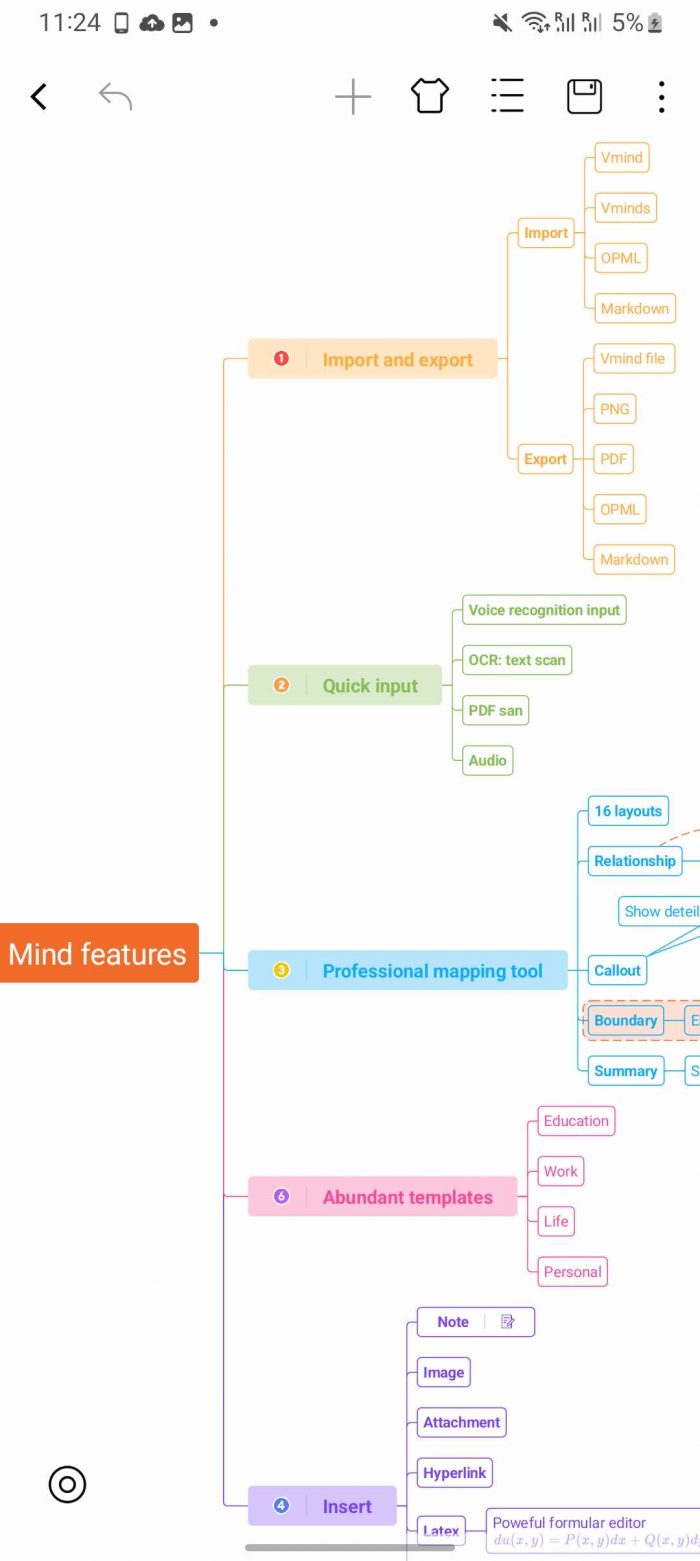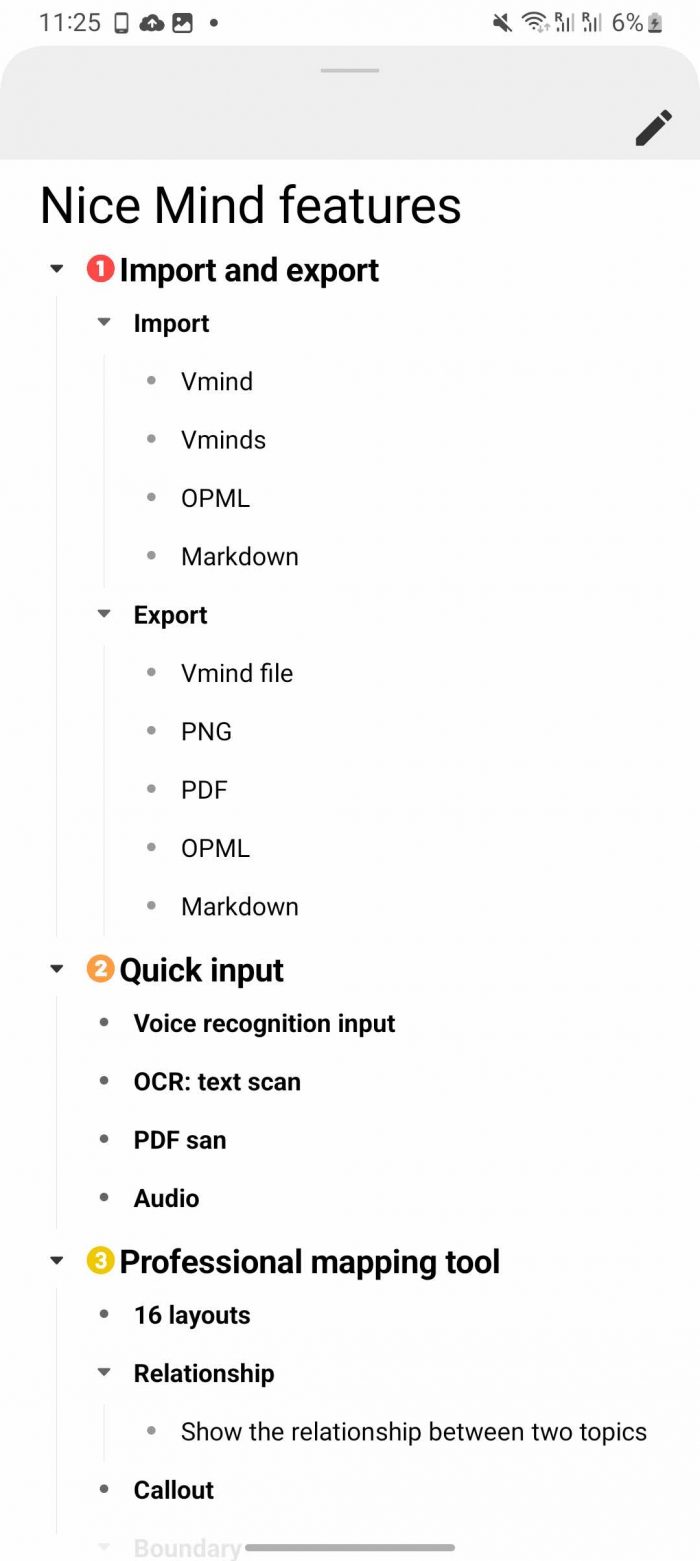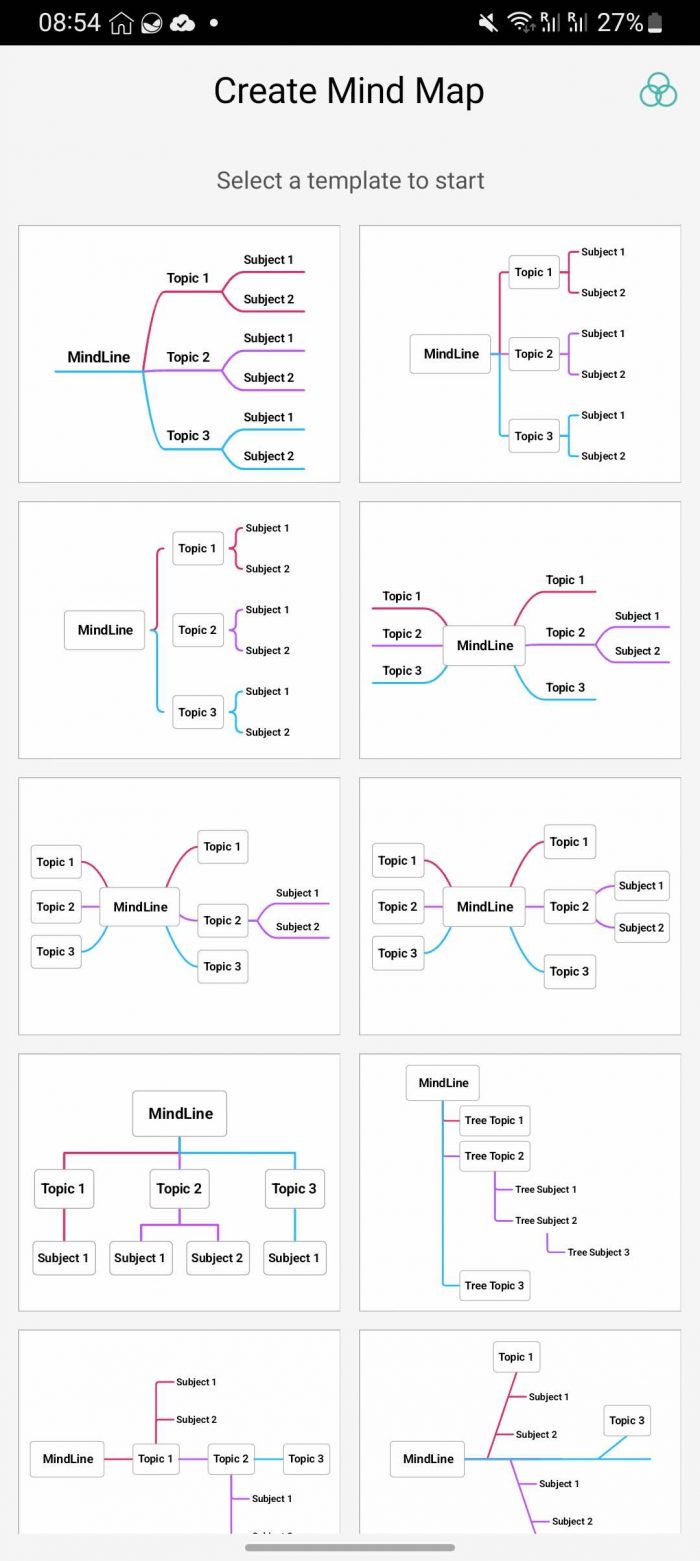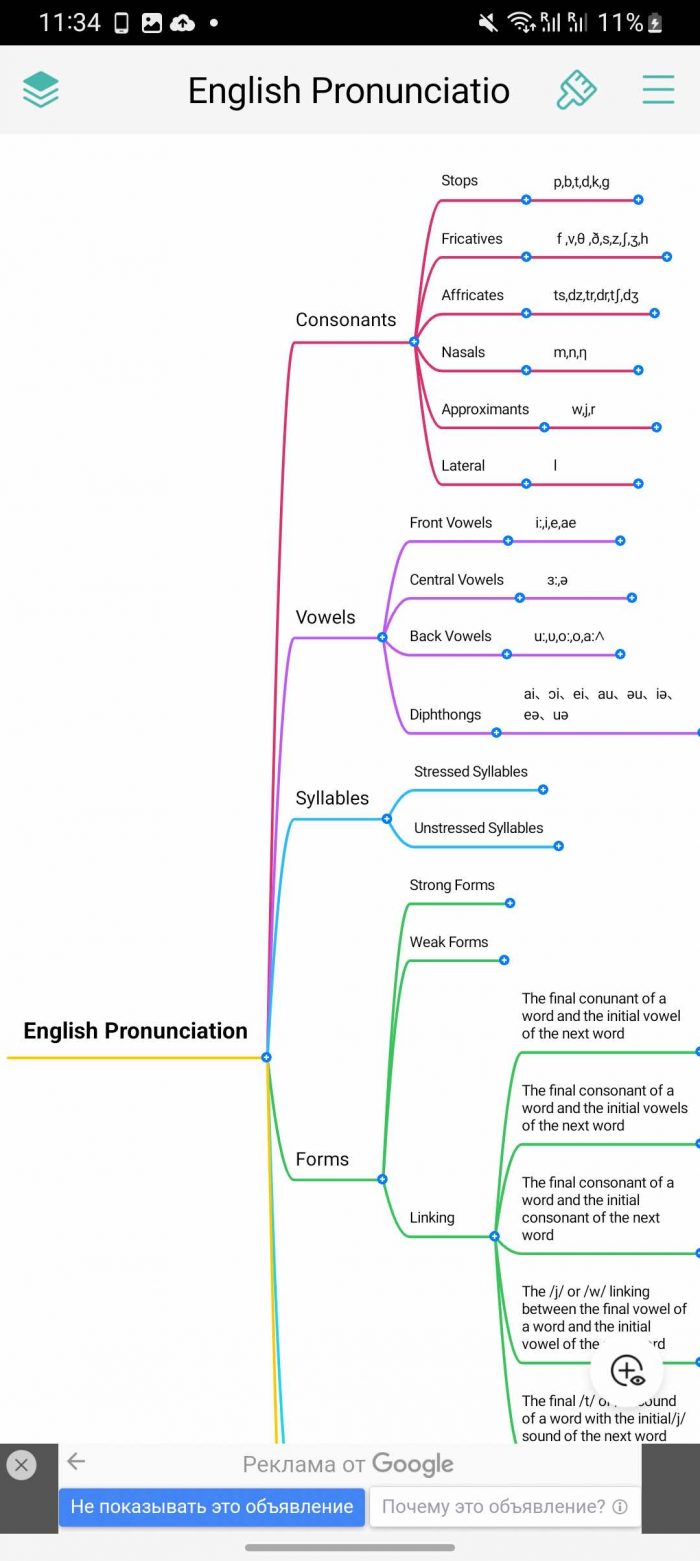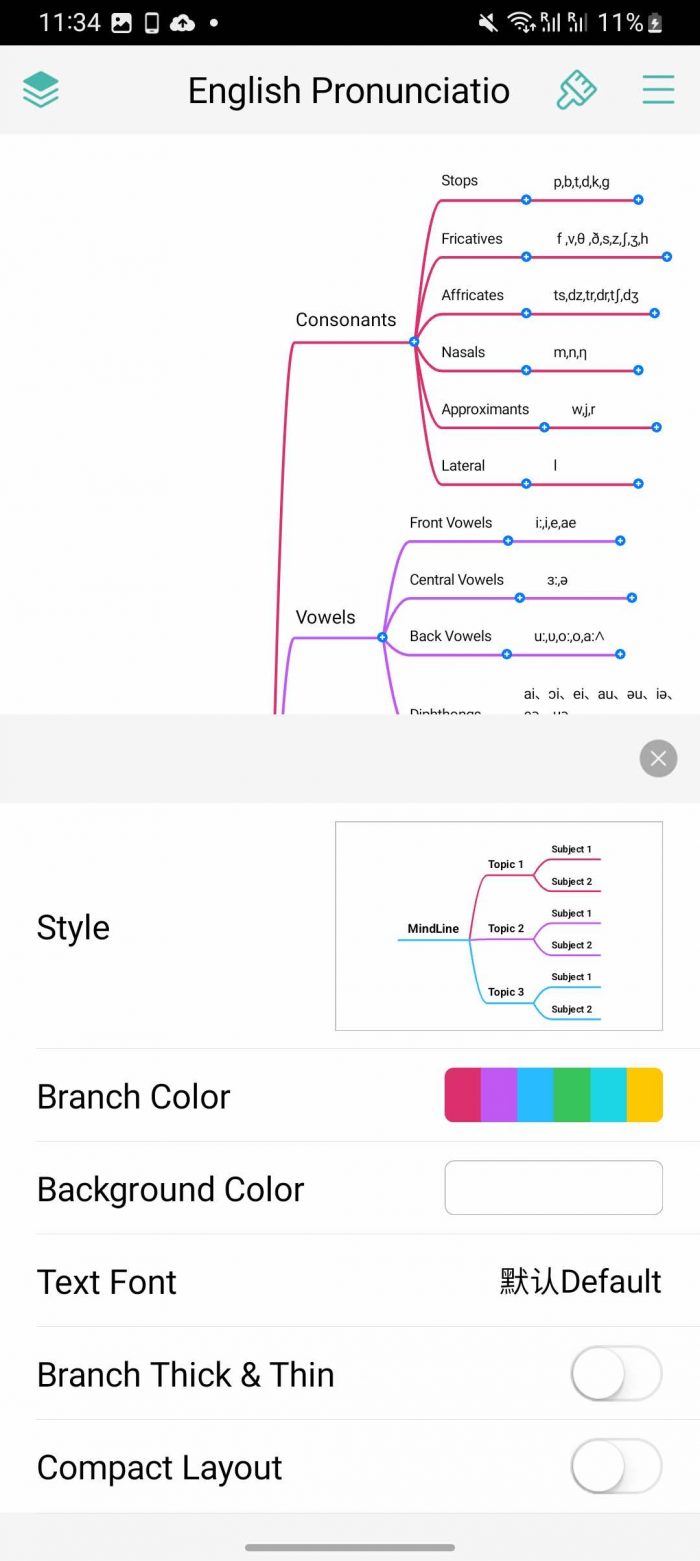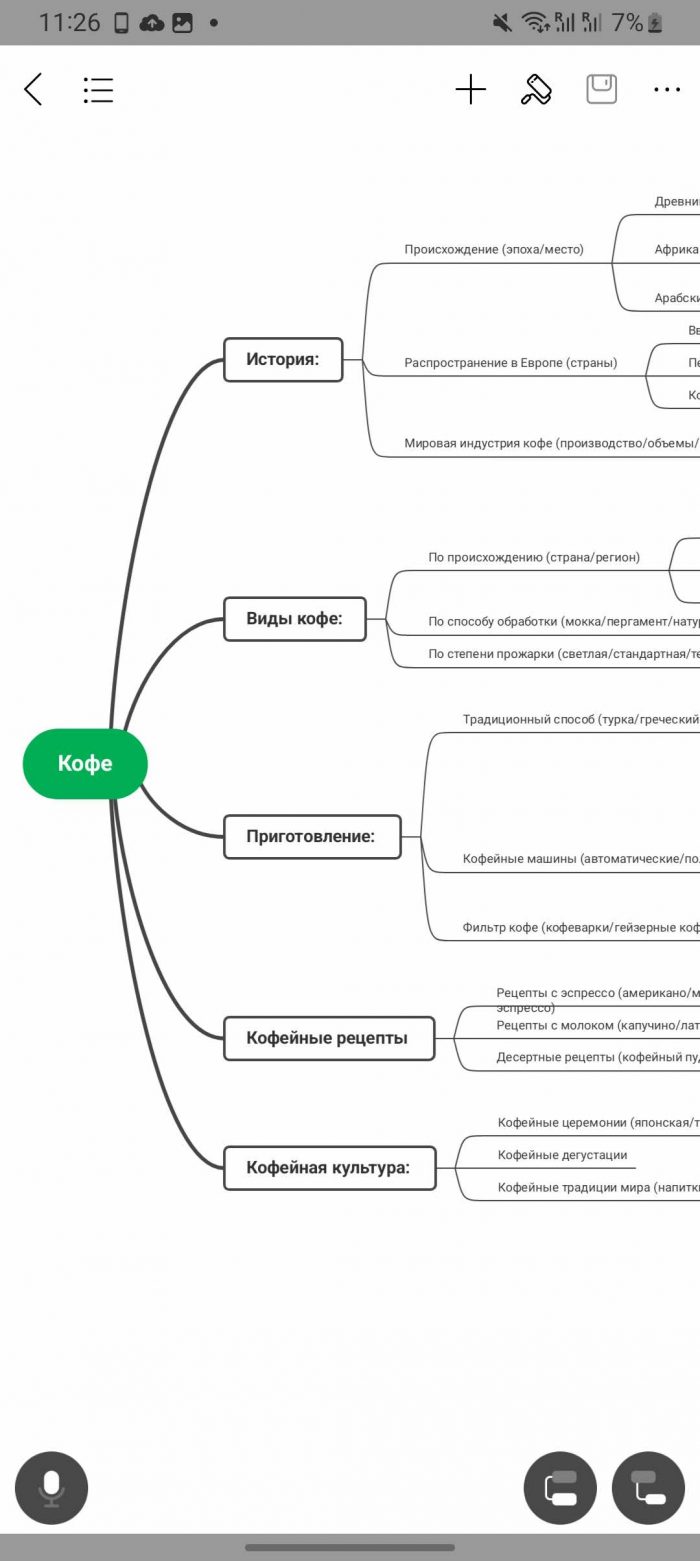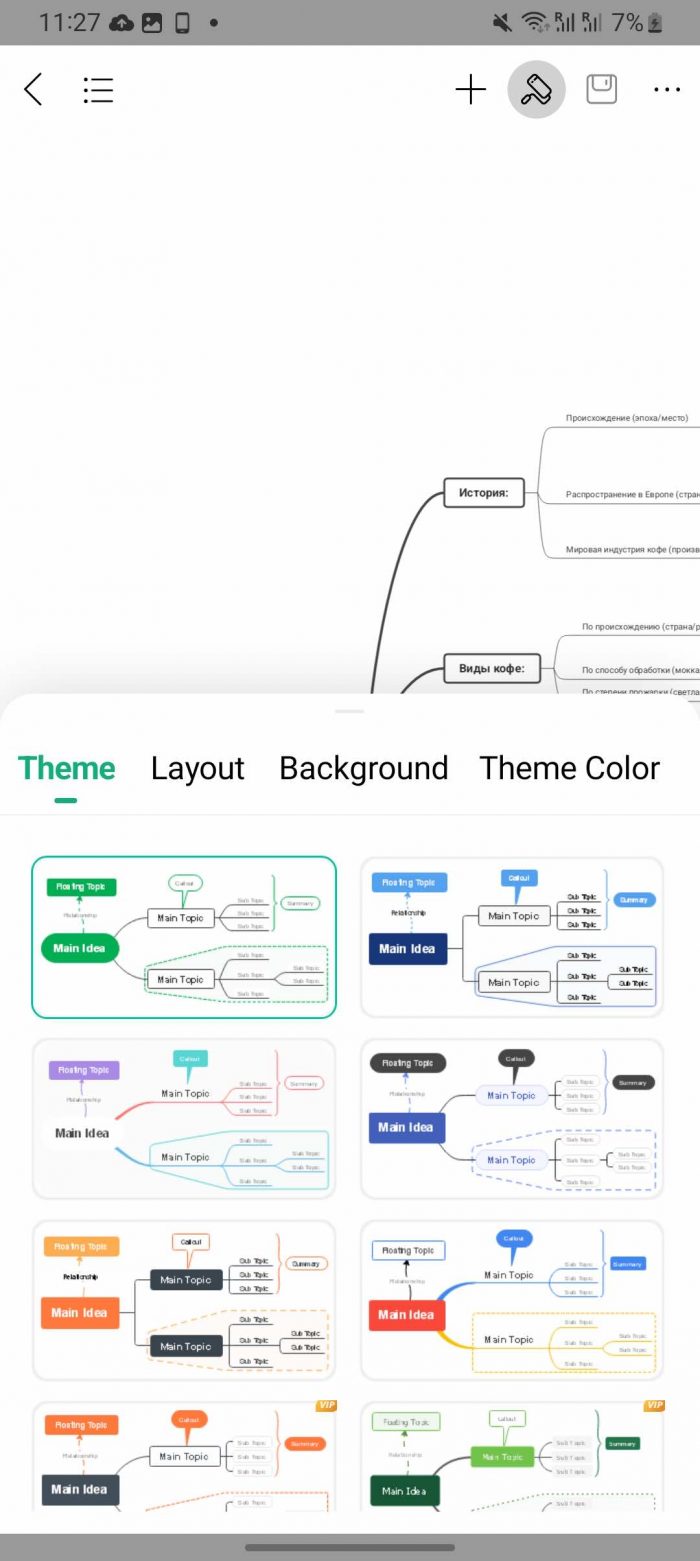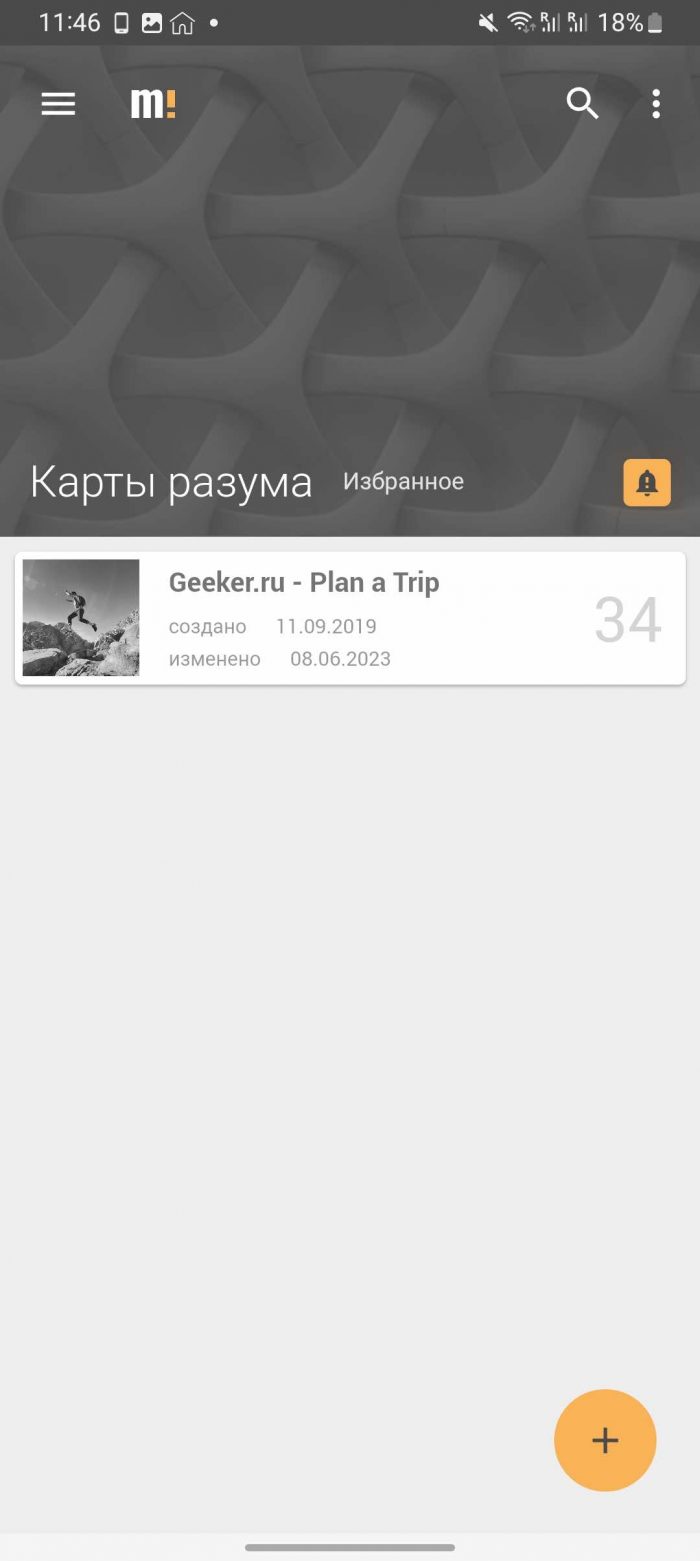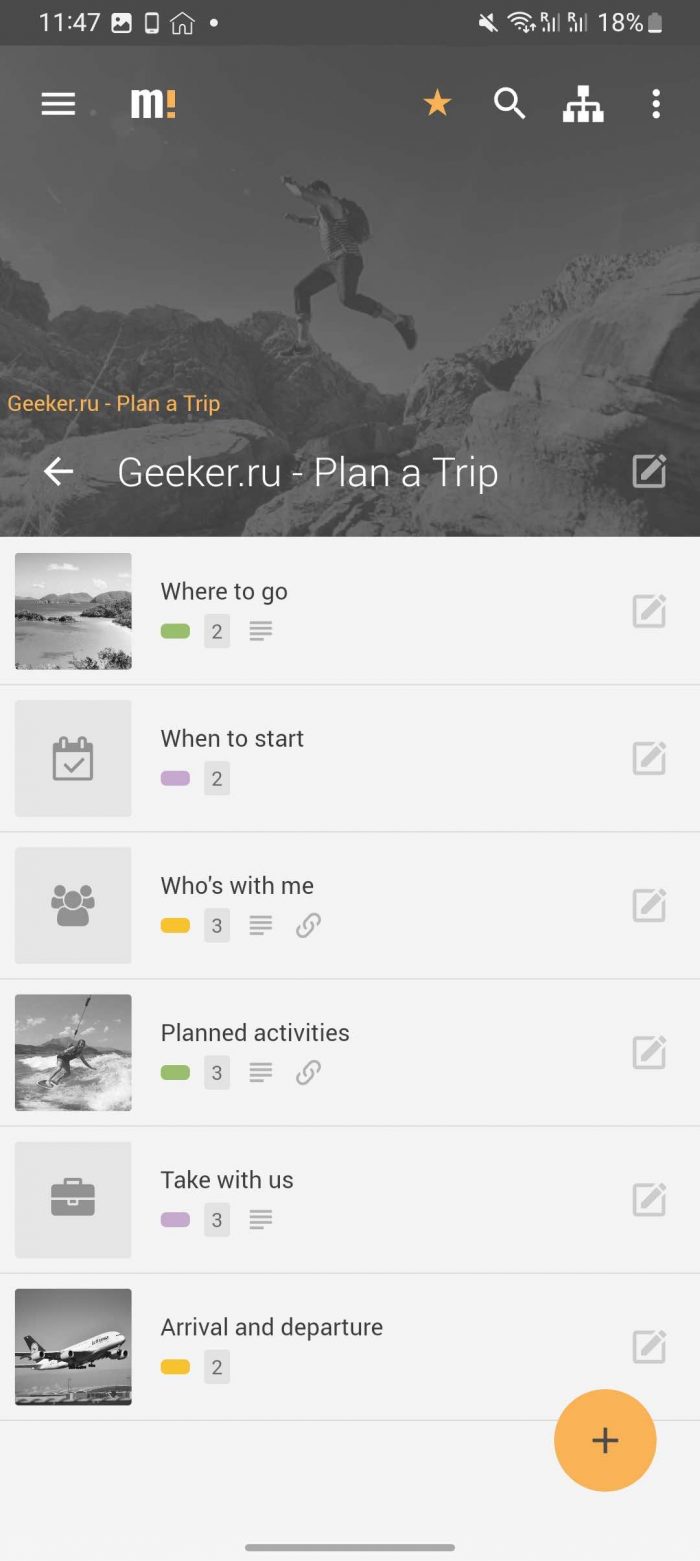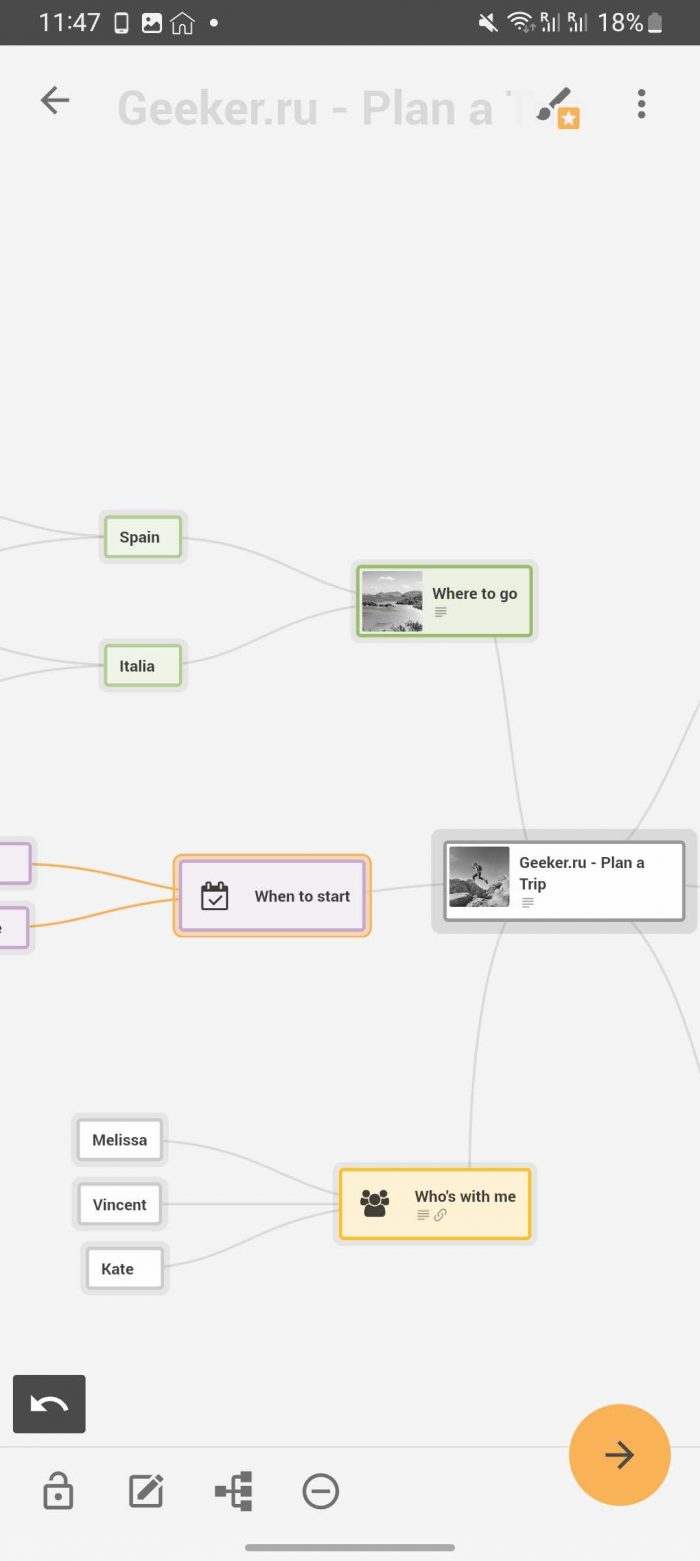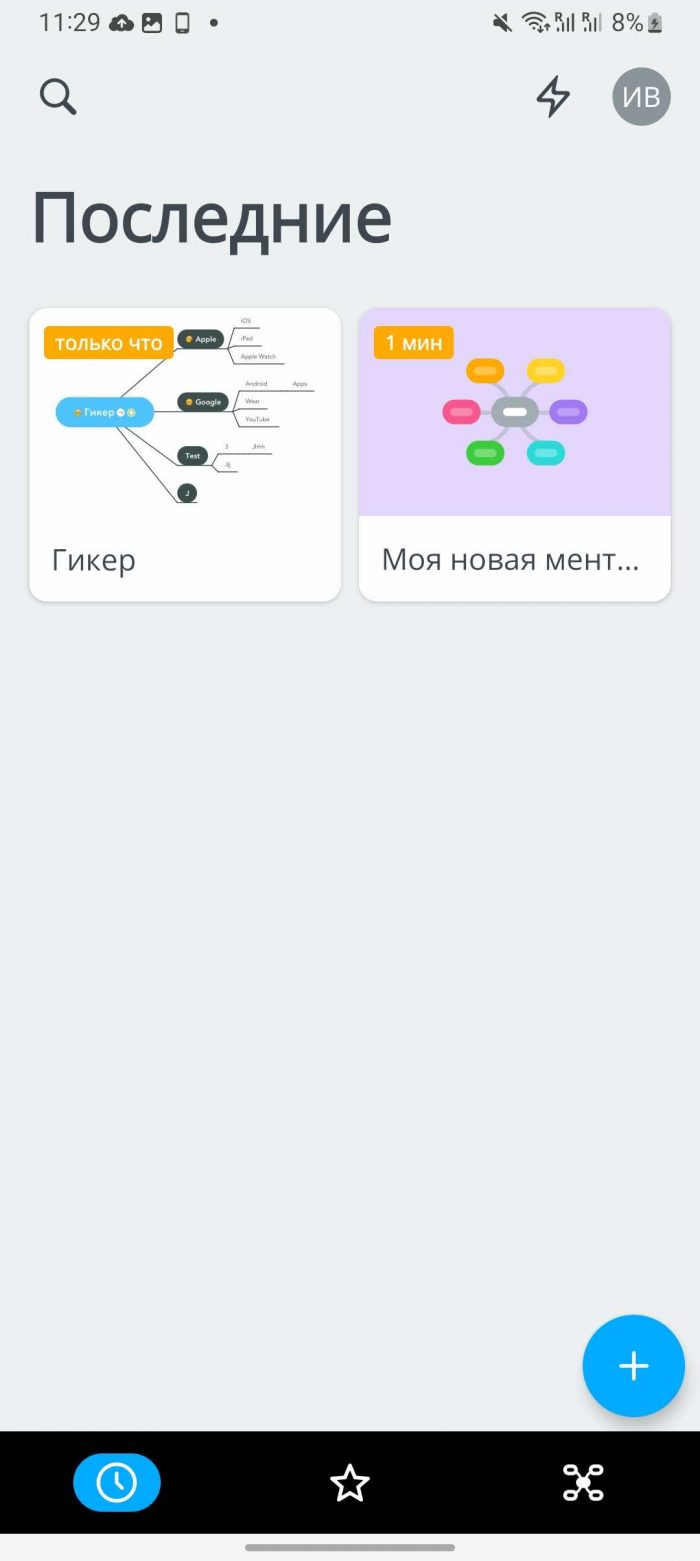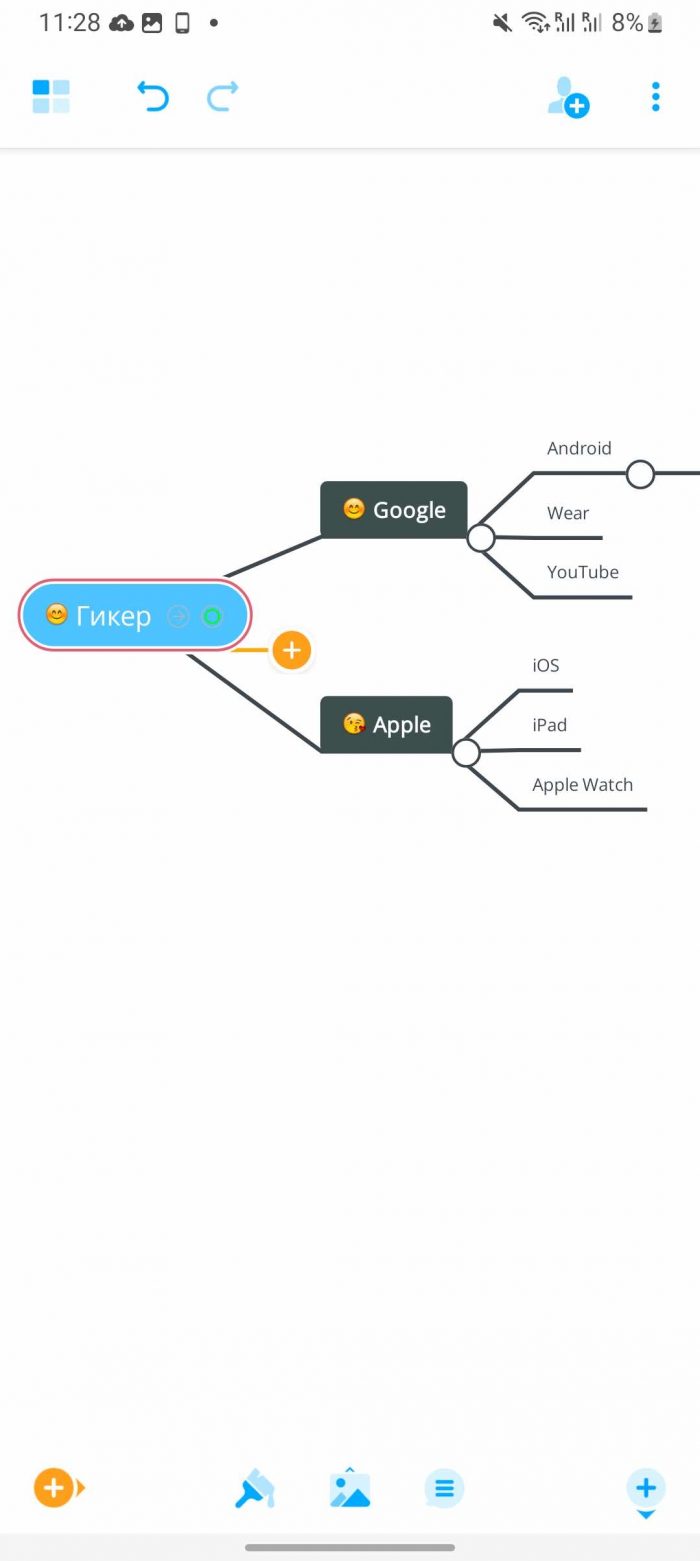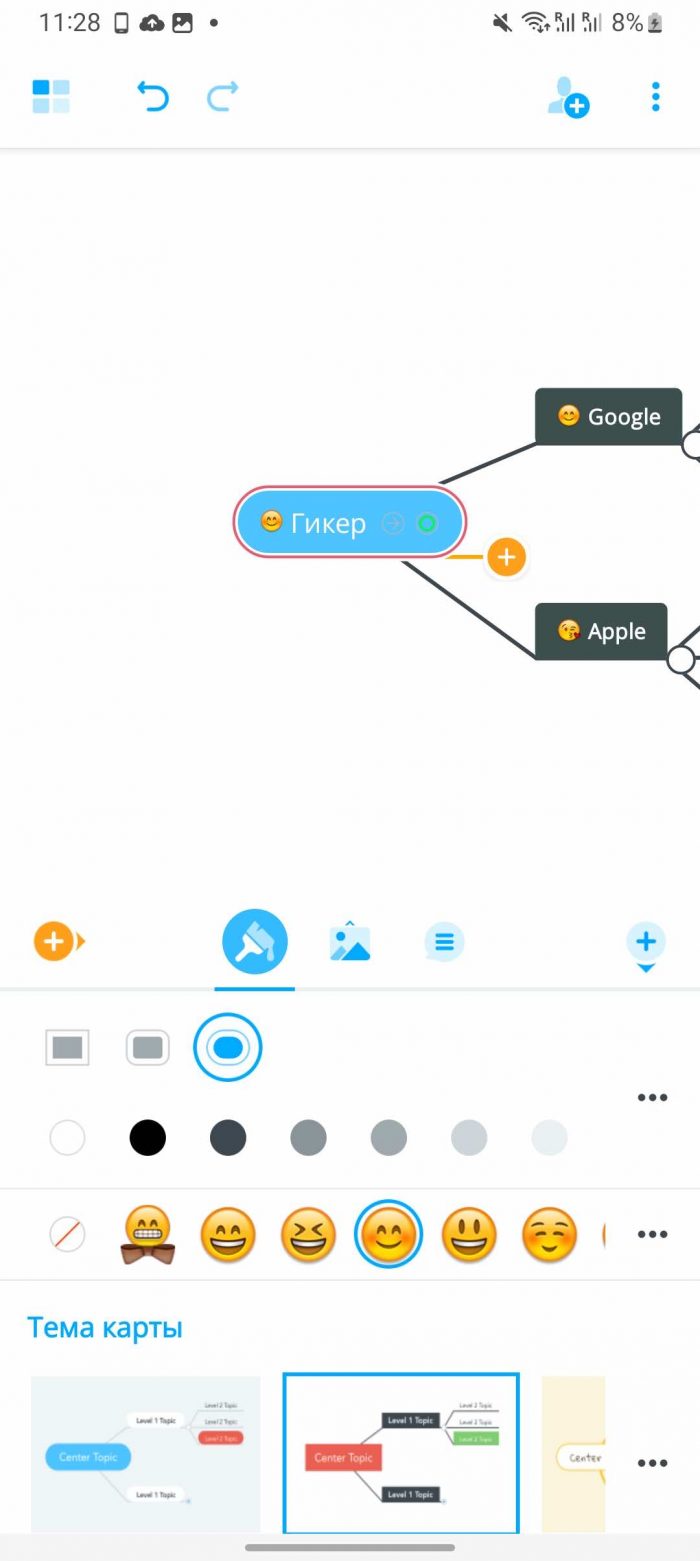Ментальные карты помогают структурировать и организовывать информацию и идеи. Главная тема располагается в центре, а ветви, выходящие из него, представляют собой связанные с ней подтемы. Таким образом, можно отобразить связи между различными темами, что помогает лучше понимать и запоминать информацию. Это особенно полезно при работе с большим объемом информации или сложными проектами.
Xmind
Xmind — одно из самых популярных и старых (релиз десктоп версии был в 2007 году) приложений для создания ментальных карт, и у него есть несколько интересных функций, о которых я хотел бы рассказать.
Здесь есть организационные чарты, древовидные диаграммы, карты для брейнсторминга и даже таймлайн. Для группировки карт по темам, можно создавать отдельные папки.
Функция Quick Entry позволяет добавлять новые пункты на карту через работу с текстовым списком. Это очень удобно, когда есть много пунктов, которые нужно быстро внести на карту. Вы можете просто напечатать их в виде текста, без необходимости рисовать связи, что значительно ускоряет процесс. Есть встроенный поиск, который особенно полезен, когда на карте множество вложенных подпунктов.
Приложение позволяет создавать красивые презентации. Я нашел множество различных шейпов: от простых прямоугольников до сердечек и облаков. Есть 6 стилей заливки, можно выбрать шрифт из 25 вариантов, а также указать размер текста, сделать его жирным, курсивом или зачеркнутым. Xmind даже можно использовать даже как список задач.
Есть возможность сохранять карту в различных форматах, таких как PNG, Markdown или PDF. С платной подпиской приложение позволяет рисовать от руки, создавать презентации или слайд-шоу с анимацией и использовать LaTeX, чтобы вставлять математические и химические формулы.
Доступно для Android / iPhone.
Nice Mind
Кроме обычных ментальных карт доступны еще организационные схемы, пузырьковые диаграммы и схемные графики. Приложение имеет некоторые проблемы с переводом интерфейса на русский язык. Поэтому я рекомендую сразу переключить язык на английский.
Во всем остальном — это отличное приложение. Большая часть функционала, за который в других приложения приходится платить, здесь доступно бесплатно. Видно, что разработчик постарался создать приложение с большим количеством бесплатных функций и сделать дешевую годовую подписку (700 рублей в год), а не наоборот.
Вы бесплатно можете вставлять заметки, ссылки, файлы и изображения, а также записывать аудио с помощью встроенного диктофона. Можно добавлять смайлики, указывать приоритет. Есть возможность редактировать структуру карты в текстовом редакторе. Более того, Nice Mind поддерживает математические записи в формате LaTeX и предоставляет функцию напоминания на определенную дату и время. Доступно более 100 различных тем оформления, и большая часть из них бесплатна.
Доступно для Android.
MindLine
В MindLine доступно 10 различных шаблонов и их можно легко менять всего в несколько кликов. Если вы кликнете на элемент карты, то появится контекстное меню, в котором можно выбрать, что можно с ним сделать. Например, добавить изображение, метку, цвет, аудио, форму, ссылку, файл или экспортировать его. Все эти функции доступны бесплатно.
Здесь также можно легко создавать связи с помощью текстовых блоков. Помимо этого, в приложении можно форматировать текст, делать его жирным, подчеркнутым, менять цвет и размер шрифта. А также доступны математические функции в системе LaTeX.
По умолчанию созданные файлы не отображаются при запуске приложения, но это можно быстро исправить, включив опцию Show File List on Launch в настройках.
Из минусов: нет русского языка, внизу показывается реклама, иногда показывается реклама на весь экран, но ее можно быстро пропустить.
Доступно для Android / iPhone.
EdrawMind
Приложение прекрасно подходит для составления рефератов и быстрого погружения в неизвестные темы. С помощью него вы сможете структурировать свои мысли, создавать связи между идеями и легко находить нужную информацию.
Пожалуй, самая интересная функция — это возможность создавать интеллектуальные карты всего в один клик, с помощью искусственного интеллекта. Просто напишите название темы и приложение автоматически создаст подробную карту на основе вашего запроса.
Во время тестирования, я на русском языке написал слово «Кофе», и к моему удивлению, приложение создало подробную карту с разделами на русском языке, такими как история кофе, виды кофе, приготовление, рецепты и кофейная культура. В разделе «Виды кофе» приложение добавило информацию о разных типах кофе в зависимости от их происхождения, метода обработки и степени обжарки. Это действительно впечатляет!
Для элементов карты есть как стандартные формы, такие как прямоугольники, круги и ромбы, а также более необычные, такие как облака, сердечки и звёздочки. Дополнительно можно настраивать цвета заливки и границ, чтобы создать карту с подходящим внешним видом. Также можно помечать каждый пункт прогрессом выполнения или флагами приоритета, чтобы организовать свои задачи или дополнительно выделить особый пункт на карте.
Хотя базовая версия приложения бесплатна, платная версия предлагает некоторые дополнительные функции. Например, в платной версии доступен ввод формул, есть система распознавания текста и возможность добавлять файлы. Если вам нужны эти функции, то платная версия стоит 890 рублей за 6 месяцев. Пожизненная лицензия на все платформы стоит 12 790 рублей.
Доступно для Android / iPhone.
Mindz
Мне очень понравилось это приложение из-за его двух режимов работы, между которыми можно быстро переключаться. Оба режима — карта и вложенные списки— прекрасно дополняют друг друга. Во вложенных списках отображаются «хлебные крошки», и вы всегда видите, к какой части карты относится выбранный пункт.
Однако, для доступа к функции резервного копирования в Dropbox требуется платная версия, стоимостью 439 рублей за разовую покупку. В бесплатной версии также можно создать только 40 карт с 40 узлами на каждой. К новому узлу можно добавить описание, картинку, иконку и ссылку. В приложении есть функция поиска, который осуществляется по названиям, описаниям, вложениям и ссылкам.
Доступно для Android.
MindMeister
В MindMeister, кроме ментальных карт, можно создавать и органиграммы. Есть избранное и поиск, а также возможность создавать папки. В настройках каждой карты можно выбрать тему и оформление из 18 доступных вариантов. Приложение предоставляет возможность добавлять ссылки и заметки.
MindMeister можно использовать как и менеджер задач: указывать приоритет, статус выполнения, объем работы в часах, дату начала и дату выполнения задачи, а также назначать людей, ответственных за выполнение задачи.
В бесплатной версии, к сожалению, нельзя загружать собственные файлы и изображения. Эта функция доступна только в платной версии, стоимостью 479 рублей в месяц.
В целом, это хорошее приложение для создания карт, но есть и более удобные варианты, такие как XMind. Однако, если вам нужна возможность совместной работы и экспорт в различные форматы (PDF, PNG, Freemind, MindManager, RTF и XMind), то это приложение будет отличным выбором.
Однако, есть некоторые недостатки. Например, нельзя работать с картой как с обычным текстом, что является не самым быстрым способом при добавлении большого количества пунктов.